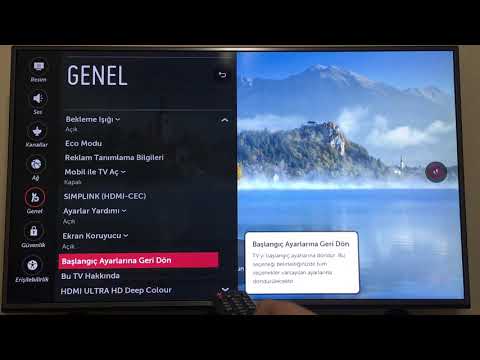
#LG # G7ThinQ, geçen Mayıs ayında piyasaya sürülen ve HDR10 destekli 6,1 inç IPS LCD ekrana sahip birinci sınıf bir Android cihazdır.Tıpkı bu yıl piyasaya sürülen üst düzey cihazların çoğunda olduğu gibi, telefon, 6GB RAM ile birleştirildiğinde cihazın herhangi bir uygulamayı sorunsuzca çalıştırmasını sağlayan güçlü Snapdragon 845 işlemcisini kullanıyor. Bu, sağlam performans gösteren bir cihaz olmasına rağmen, bugün ele alacağımız bazı sorunların ortaya çıkabileceği durumlar vardır. Sorun giderme serimizin bu son bölümünde, LG G7 ThinQ Bluetooth'un otomatik olarak eşleşmediğini ele alacağız.
Bu konuda bir LG G7 ThinQ cihazınız veya başka bir Android cihazınız varsa, bu formu kullanarak bizimle iletişime geçmekten çekinmeyin. Cihazınızla ilgili endişeleriniz konusunda size yardımcı olmaktan mutluluk duyarız. Bu, hiçbir koşul olmadan sunduğumuz ücretsiz bir hizmettir. Bununla birlikte, bizimle iletişime geçtiğinizde, doğru bir değerlendirme yapılabilmesi ve doğru çözümün verilebilmesi için mümkün olduğunca ayrıntılı olmaya çalışmanızı rica ediyoruz.
LG G7 ThinQ Bluetooth Nasıl Otomatik Olarak Eşleşmiyor?
Sorun: Bir LG G7 ThinQ satın aldım ve 2018 Hyundai Elantra ile kullanıldığında Bluetooth işleviyle ilgili sorun yaşıyorum. Başarıyla eşleştirebilirsiniz ve siz arabayı kapatana kadar çalışacaktır. Ardından, arabayı bir sonraki açışınızda, telefon otomatik olarak eşleşmeyecektir. Arabanın Bluetooth ekranına giderseniz, telefonu görüp bağlanmaya çalıştığını gösterir… ancak başarısız bir şekilde denemeye devam eder. Telefonda Bluetooth ekranına giderseniz, açık olduğunu ancak bağlı olmadığını gösterir. Arabayı her çalıştırdığınızda bağlantıyı iptal etmeniz, "yeni ekle" ye basmanız ve yeni cihaz eşleştirme adımlarından geçmeniz gerekir. Geçmişte arabada iyi çalışan 2 Motorola telefonum ve 1 iPhone'um vardı, bu yüzden bu araba değil. Mobil servis taşıyıcısı Teknik desteğinden geçtim ve telefonu sıfırladılar, sonra bana yenisini verdiler ancak sorun devam ediyor. Şimdiye kadarki sorun giderme çalışmasına dayanarak, bana G7 ThinQ ayarlarında gerektiği zaman otomatik olarak eşleşmemesi bir sorun gibi görünüyor.
Çözüm: Bu cihazda herhangi bir sorun giderme adımı gerçekleştirmeden önce en iyisi, telefonun en son yazılım sürümünde çalıştığından emin olmaktır. Bir güncelleme varsa, önce onu indirip kurduğunuzdan emin olun.
Aynısı aracınızın Bluetooth sistemi için de geçerli, eğer yeni bir ürün yazılımı güncellemesi mevcutsa, önce onu indirip yüklemenizi öneririm.
Şu anda odaklanacağımız şey, aşağıda listelenen sorun giderme adımlarını izleyerek sorunun bir yazılım sorunundan kaynaklanıp kaynaklanmadığını kontrol etmektir.
Ağ Ayarları Sıfırlama
Bu durumda yapmak isteyeceğiniz ilk şey, telefonun ağ ayarlarını sıfırlamaktır. Bu, telefonun veri bağlantılarını kutudan çıktığı haliyle orijinal durumuna sıfırlayacaktır. Bu adımı gerçekleştirdiğinizde aşağıdakiler geçerli olacaktır.
- Depolanan Wi-Fi ağları silinecek.
- Depolanan bağlı bağlantılar silinecek.
- Eşleştirilen Bluetooth cihazları silinecek.
- Arka plan veri senkronizasyon ayarları açılacaktır.
- Müşteri tarafından manuel olarak açılıp kapatılan uygulamalardaki veri kısıtlayıcı ayarlar, varsayılan ayarlara sıfırlanacaktır.
- Ağ seçim modu otomatik olarak ayarlanacaktır.
- Tercih edilen mobil ağ türü en iyi olarak ayarlanacaktır.
Bu adımı gerçekleştirmek için
- Ana ekrandan Ayarlar.
- "Genel" sekmesine dokunun.
- Yeniden başlat ve sıfırla> Ağ ayarlarını sıfırla> AYARLARI SIFIRLA> Ayarları Sıfırla'ya dokunun.
- Sıfırlamanın tamamlandığını belirtmek için "Ağ ayarları sıfırlandı" mesajı kısaca yanıp söner.
Telefonunuzu arabanızın Bluetooth ile eşleştirin
Ağ ayarı sıfırlandıktan sonra, telefonunuzu tekrar arabanızla eşleştirme zamanı gelir.
- Giriş ekranından Ayarlar'a dokunun.
- "Ağlar" sekmesine dokunun.
- Bluetooth'a dokunun.
- Bluetooth anahtarını AÇIK ayarına getirin.
- ARA'ya dokunun.
- Eşleştirmek için bir cihaza dokunun.
- İstenirse, geçiş anahtarını doğrulayın ve ardından Eşleştir'e dokunun.
- İstenirse, PIN kodunu girin ve Tamam seçeneğine dokunun.
- İstenirse, diğer cihazda eşleştirmeyi kabul edin.
- Bazı Bluetooth kulaklıklarda, cihaz bir parola veya eşleştirme isteği olmadan eşleşebilir ve bağlanabilir.
- Bağlandıktan sonra, cihaz EŞLEŞTİRİLMİŞ CİHAZLAR altında bağlı olarak görüntülenir.
Bağlantı başarılı olduğunda, telefonun Bluetooth anahtarını kapatıp tekrar açmayı deneyin. Araç sisteminize otomatik olarak bağlanıp bağlanmadığını kontrol edin. Başlamazsa, aşağıda listelenen ek sorun giderme adımlarıyla devam edin.
Sorunun Güvenli Modda olup olmadığını kontrol edin
Telefon Güvenli Modda başlatıldığında, yalnızca önceden yüklenmiş uygulamaların çalışmasına izin verilir. Bu, soruna indirilen bir uygulamanın neden olup olmadığını kontrol etmeyi kolaylaştırır.
- Telefonun kapalı olduğundan emin olun.
- Sistem kurtarma ekranı görüntülenene kadar Sesi Kısma düğmesini ve Güç düğmesini basılı tutun, ardından her iki düğmeyi de bırakın.
- Güvenli modu seçin. Seçeneği vurgulamak için Ses düğmelerini ve seçmek için Güç düğmesini kullanın.
- Cihaz, sol altta görüntülenen "Güvenli mod" ile başlar.
Sorun bu modda ortaya çıkmazsa, indirdiğiniz bir uygulamadan kaynaklanıyor olabilir. Bunun hangi uygulama olduğunu bulun ve kaldırın.
Telefonun önbellek bölümünü silin
Telefonun önbelleğe alınmış verilerinin bozulabileceği durumlar vardır ve bu olduğunda cihazda belirli sorunlar ortaya çıkabilir. Bu olasılığı ortadan kaldırmak için telefonun önbellek bölümünü silmeniz gerekecektir.
- Giriş ekranından Ayarlar'a dokunun.
- "Genel" sekmesine dokunun.
- Depolama> Dahili depolama'ya dokunun.
- Menü seçeneklerinin hesaplamayı bitirmesini bekleyin.
- Yer aç'a dokunun.
- Geçici dosyalar ve ham dosyalar'a dokunun.
- Aşağıdaki seçenekleri seçin: Önbelleğe alınmış veriler, Kaset geçici dosyaları, Kameradan ham dosyalar
- Sil> SİL'e dokunun.
Fabrika ayarlarına sıfırlama yapın
Dikkate alınması gereken son sorun giderme adımı fabrika ayarlarına sıfırlamadır. İşlem sırasında silineceği için bu adımı gerçekleştirmeden önce telefon verilerinizi yedeklediğinizden emin olun.
Ayarlar menüsünden fabrika ayarlarına sıfırlama
- Ana ekrandan Ayarlar'a gidin.
- "Genel" sekmesine dokunun.
- Yeniden başlat ve sıfırla'ya dokunun.
- Fabrika verilerine sıfırla'ya dokunun.
- İsterseniz, SD kartı sil onay kutusuna dokunun.
- TELEFONU SIFIRLA> Tümünü sil> SIFIRLA'ya dokunun
Donanım anahtarlarını kullanarak fabrika ayarlarına sıfırlama
- Cihazı kapatın.
- Güç ve Sesi kısma düğmelerine basın ve basılı tutun.
- LG logosu göründüğünde, Sesi kısma düğmesini basılı tutmaya devam ederken Güç düğmesini hızlıca bırakın ve ardından yeniden basılı tutun.
- "Tüm kullanıcı verilerini sil (LG ve operatör uygulamaları dahil) ve tüm ayarları sıfırla" mesajı göründüğünde, Evet'i vurgulamak için Sesi kıs düğmesini kullanın.
- Cihazı sıfırlamak için Güç düğmesine basın.
Fabrika ayarlarına sıfırlama işleminden sonra bile sorun devam ederse, bu, telefonun mevcut yazılım sürümündeki bir hatadan kaynaklanıyor olabilir. Bu daha sonraki bir güncellemeyle düzeltilmelidir.


